
Как удалить линию в таблице Ворд: пошаговая инструкция
Статья расскажет, как удалять линию в «Word».
Многие пользователи текстового редактора «Word» интересуются, как убрать линию в таблице? Об этом мы поговорим в данном обзоре.
Как удалить линию в таблице «Word»?
Удалить линию в таблице «Word» — задача не очень сложная. Просто объединим ячейки:
- Выделяем две соседствующие ячейки в столбце или в строке, линию между которыми вы хотите убрать.
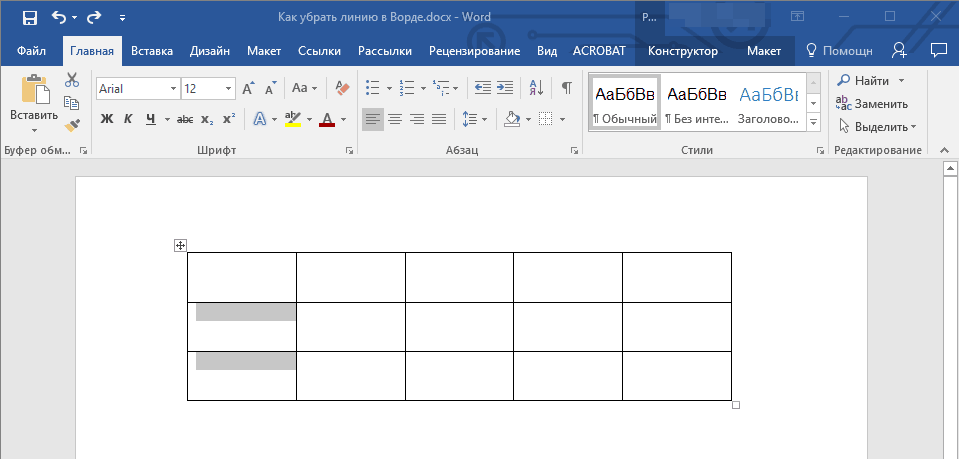
Выделяем две соседствующие ячейки
- Теперь нажмите на выделении правой кнопкой мыши и в раскрывшемся меню – на «Объединить ячейки».
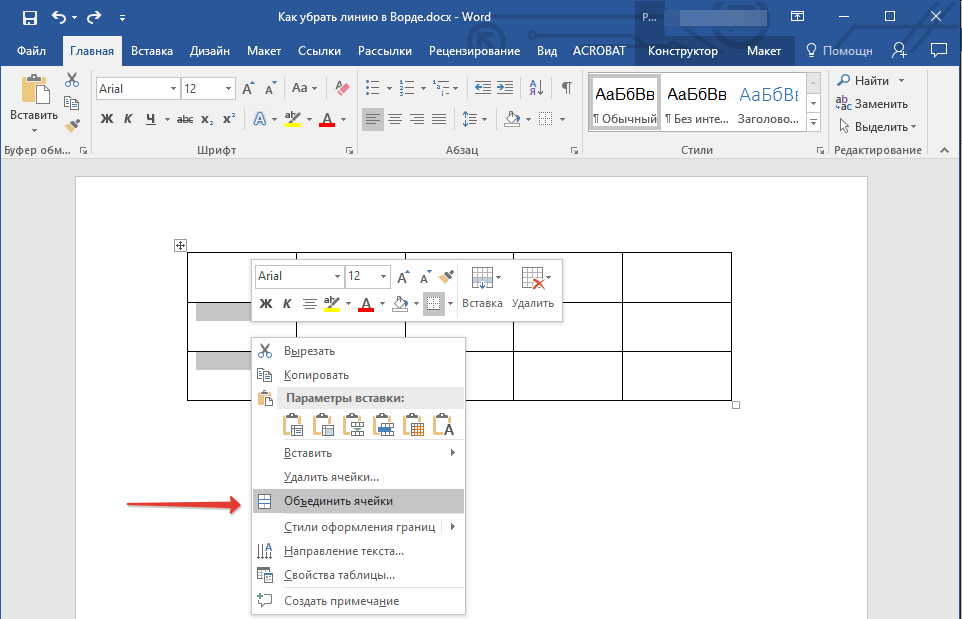
Нажмите на «Объединить ячейки»
- Сделайте то же самое в остальных ячейках столбца или строки. Линия всегда должна находится между двух выделенных ячеек.
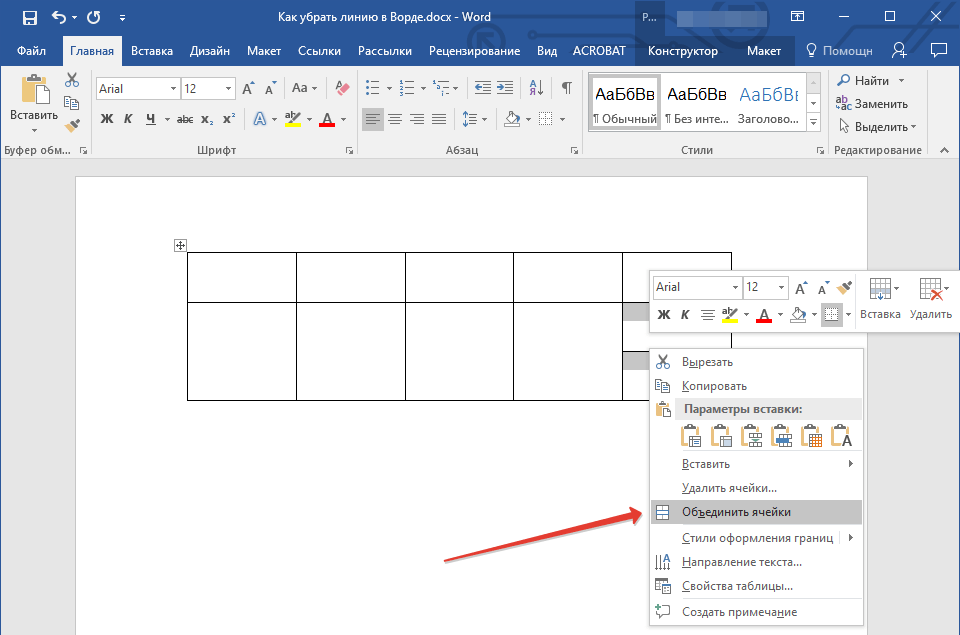
Проделайте предыдущее действие по всему ряду
- После проделанных действий получаем результат
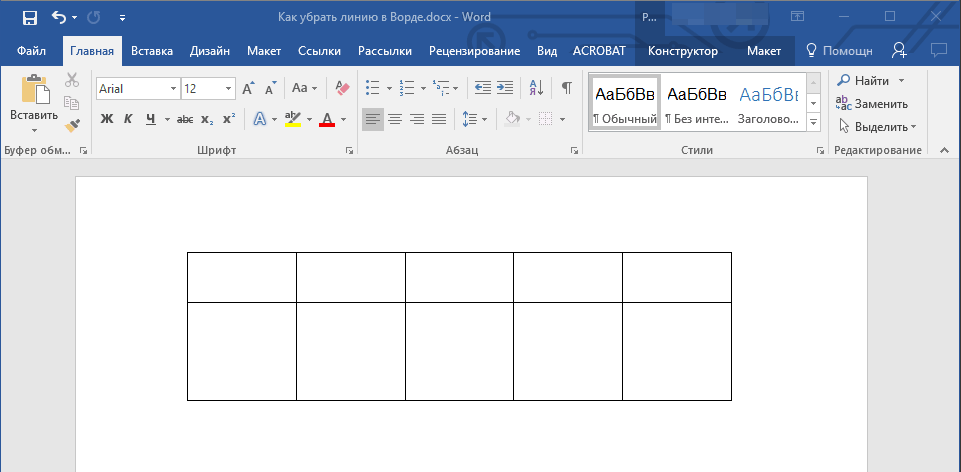
Линия в таблице удалена
Видео: Как удалить горизонтальную линию в «Word»?
